windows11连不上wifi怎么办呢,这个问题出现的时候估计很多用户都很奇怪,想要知道WiFi哪里出了问题,在判断了WiFi没有外界问题后可能就是都能自身的问题,下面就是关于用户使用win11的时候出现的windows11连不上wifi解决方法的内容,大家可以参考此方法来解决。
windows11连不上wifi怎么办
1、按下键盘上的“win+i”组合键打开设置,找到其中的“网络和internet”
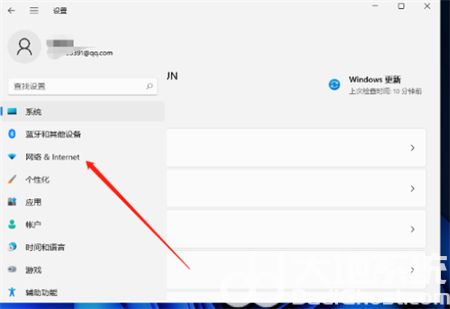
2、进入之后在左边栏选择“代理”,然后将右边的“使用安装程序脚本”关闭。
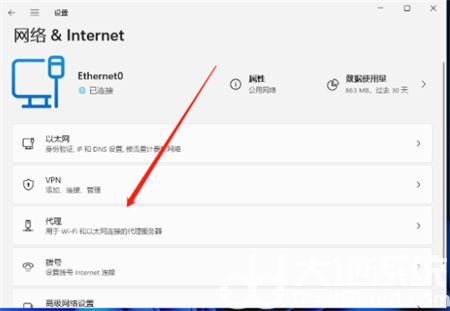
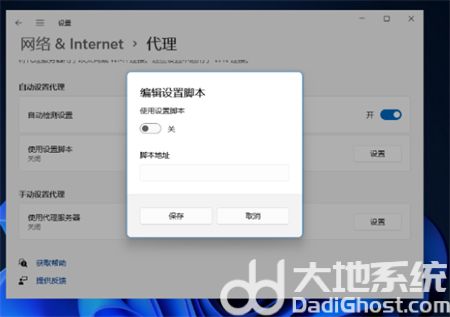
方法二:
1、回到系统设置首页,然后在搜索框中输入“网络疑难解答”。
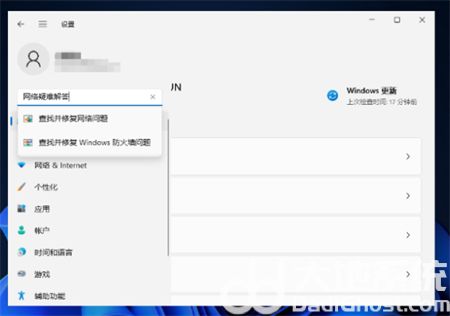
2、检查完成后点击网络连接进行自动修复即可。
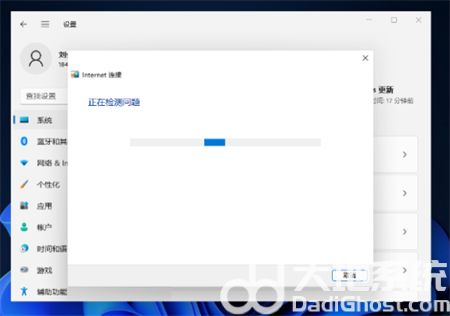
以上就是windows11连不上wifi怎么办的内容,希望可以帮到大家。